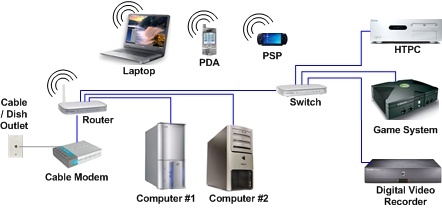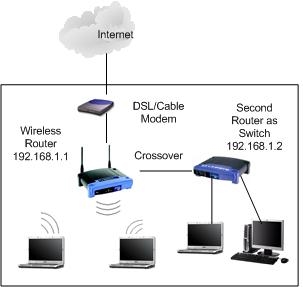Tässä artikkelissa tarkastellaan ongelman ratkaisuja, kun jotkin tietokoneen sivustot eivät avaudu. Suosittu ongelma, joka ilmenee usein muodostettaessa yhteys reitittimen, Wi-Fi: n tai kaapelin kautta. Periaatteessa yhteysmenetelmä ei ole tärkeä. Tulos on aina sama - jotkut selaimen sivut eivät juuri avaudu. Monille tämä ongelma ilmenee, kun muodostetaan yhteys uuteen verkkoon, reitittimen asentamisen jälkeen tai vain jossain vaiheessa.
Huomasin myös, että useimmiten hakukoneet (Yandex, Google ja kaikki niiden palvelut), sosiaaliset verkostot (VKontakte, Facebook, Odnoklassnik) ja muut suositut verkot lopettavat avaamisen. Sillä ei ole merkitystä, tärkeintä on, että pääsy joillekin sivustoille on kadonnut, ja tämä ongelma on korjattava. Itse asiassa on monia syitä, miksi jotkut sivustot eivät avaudu. Ongelma voi olla sekä itse tietokoneessa että reitittimessä (jos Internet on kytketty sen kautta).
Kun et pääse sivustolle ja muut sivustot avautuvat normaalisti, selaimessasi näkyy joka tapauksessa jonkinlainen virhe tai viesti. Todennäköisesti sivuston lataaminen kestää kauan ja näyttöön tulee virhe "Sivu ei ole käytettävissä" (ERR_ TIMED_OUT, ERR_CONNECTION_ SULJETTU). Kaikki riippuu selaimesta ja syystä, miksi sivustolle ei ole pääsyä.

Samalla Internet on yhteydessä, ohjelmat, kuten Skype, toimivat ja muut sivut avautuvat täydellisesti. Joissakin tapauksissa mikään sivusto ei avaudu.
Kiinnitä huomiota viestiin, joka tulee näkyviin, kun yrität avata vaaditun sivun. Ehkä Internet-palveluntarjoajalla itsellään on rajoitettu pääsy sivustolle, jolla haluat käydä. Tällöin tulee viesti, että pääsy on kielletty tai rajoitettu. Sivusto on estetty.
Lisäksi virustentorjuntaohjelmat ja palomuurit estävät usein sivustoja, jotka ovat haitallisten sivustojen tietokannassa. Tässä tapauksessa ei myöskään ole vaikea arvata, että virustorjunta on estänyt osoitteen. Siellä on logo ja kuvaus. Jos haluat silti mennä sivustolle, sinun on poistettava virustentorjunta käytöstä tai lisättävä osoite palomuuri-poikkeuksiin. Tämä ei ole aina turvallista. Selaimet itse voivat myös estää haitalliset sivustot.
Jos kaikki avautui täydellisesti ennen, muista, mitä teit ennen ongelman ilmaantumista. Ehkä he muuttivat joitain asetuksia tai asensivat ohjelmia. Hyvin usein joidenkin ohjelmien asentamisen jälkeen ilmenee ongelmia sivustojen käytössä.
Syyt siihen, miksi jotkut sivustot eivät useimmiten avaudu
Aloitan mielestäni suosituimmista. Tarkastellaan ratkaisuja samassa järjestyksessä.
- DNS-osoitteiden ongelmien takia.
- Sivut eivät välttämättä avaudu isäntätiedostossa olevien ongelmien takia.
- TCP / IP-protokollan vika.
- Virukset ja haittaohjelmat.
- Virheelliset arvot Windows-rekisterissä.
- Jotkin sivustot eivät välttämättä avaudu väärän MTU-arvon vuoksi.
Suosittelen tarkistamaan asetukset siinä järjestyksessä.
Ei pääsyä joillekin sivustoille: DNS-osoitteiden muuttaminen
Havaintojeni mukaan jotkut sivut eivät usein avaudu juuri DNS-osoitteiden ongelmien takia. Yleensä Internet-palveluntarjoajasi antaa DNS: n automaattisesti. Kehotan sinua asettamaan staattiset DNS-osoitteet. Nyt näytän sinulle, miten tämä tehdään Windows 7, Windows 8 ja Windows 10. Voit muuttaa näitä osoitteita myös mobiililaitteissa tai Wi-Fi-reitittimen asetuksissa.
Napsauta hiiren kakkospainikkeella Internet-yhteyden kuvaketta (lokerossa) ja valitse Verkko-ja jakamiskeskus... Seuraava valinta Muuta adapterin asetuksia.

Napsauta hiiren kakkospainikkeella sovitinta, jonka kautta sinulla on Internet-yhteys, ja valitse Ominaisuudet... Jos Internet on Wi-Fi-yhteyden kautta, tämä on langaton verkkoyhteys. Ja jos kaapelilla, niin lähiverkkoyhteys (Ethernet Windows 10: ssä). Korosta kohde Internet-protokollaversio 4 (TCP / IPv4)ja paina painiketta ominaisuudet... Aseta kytkin lähelleKäytä seuraavia DNS-palvelimen osoitteitaja sisältää seuraavat osoitteet: 8.8.8.8, 8.8.4.4 (kuten alla olevassa kuvakaappauksessa). Klikkaa Ok.

Käynnistämme tietokoneen uudelleen ja tarkistamme työn.
Tarkistamme hosts-tiedoston, jos sivut eivät avaudu selaimessa
Windows-isäntätiedosto on todella haavoittuvuus. Monet virukset tekevät muutoksia isäntätiedostoon ilman ongelmia. Ja jos kirjoitat sivusto-osoitteet tähän tiedostoon, ne lopetetaan. Siksi meidän on tarkistettava ja tarvittaessa puhdistettava hosts-tiedosto. Usein hosts-tiedostossa näet sivustojen rekisteröidyt osoitteet vk.com, ok.ru jne. Niiden ei pitäisi olla siellä.
Siirry osoitteeseenC: Windows System32 ajurit jne avaa tiedostoisännätja valitse katseltava ohjelma Muistikirja... Tavallinen, puhdas tiedosto näyttää tältä:

Jos näet kolmansien osapuolien verkkosivustojen osoitteita, joita et voi avata, ne on poistettava. Tai kopioi isäntätiedoston vakiosisältö ja korvaa tiedostosi sisältö sillä. Voit myös ladata valmiin, puhtaan tiedoston ja korvata sen. Kirjoitan tarkemmin erillisestä ohjeesta isäntätiedoston kanssa työskentelystä.
TCP / IP-protokollan asetusten palauttaminen
Toinen vinkki on nollata TCP / IP-parametrit. Teemme tämän: paina näppäinyhdistelmää Win + R, kirjoita komentocmd ja paina Ok.

Komentokehote avautuu. Kopioi ja liitä komento siihen:
netsh winsock reset
Suorita se painamalla Enter-näppäintä. Sinun pitäisi nähdä seuraava tulos:

Käynnistämme tietokoneen uudelleen ja yritämme avata sivustoja, joita et ole avannut.
Virukset ja haittaohjelmat voivat estää pääsyn verkkosivustoille
On monia viruksia, jotka estävät pääsyn tietyille sivustoille. He tekevät tämän yleensä saman isäntätiedoston, rekisterimerkintöjen kautta tai muuttamalla TCP / IP-parametreja. Jos epäilet, että joidenkin sivustojen avaamiseen liittyvät ongelmat johtuvat viruksesta, tarkista tietokoneesi. Tämä voidaan tehdä asennetulla virustorjuntaohjelmalla (jos se on, ja jos ei, asenna se). Suosittelen myös, että tarkistat järjestelmän AVZ-apuohjelmalla tai Dr.Web CureItillä (tai parempi molemmilla).
Aivan sama ongelma saattaa ilmetä joidenkin ohjelmien asentamisen jälkeen. Pohjimmiltaan nämä ovat ohjelmia, joiden avulla voit ladata videoita ja musiikkia sosiaalisista verkostoista (VKontakte, Odnoklassniki jne.). Poista vain näiden ohjelmien asennus ja tarkista tietokoneesi virusten varalta.
Voit myös yrittää avata sivuston toisesta selaimesta. Asenna selaimen Opera, Chrome jne. Uusin versio.
Verkkosivustot eivät avaudu - tarkista Windowsin rekisteri
Paina pikanäppäintä Win + R, kirjoita komentoregeditja paina Ok.
Windowsin rekisterieditori avautuu. Mene:HKEY_LOCAL_MACHINE SOFTWARE Microsoft Windows NT CurrentVersion Windows... Tulee parametriApplnit_DLLs... Jos sille ei ole vastakkaista merkitystä, kaikki on hyvin. Jos siellä on jokin arvo, napsauta hiiren kakkospainikkeella Applnit_DLL-tiedostoja ja valitse muutos.
Poista arvo ja napsauta Ok.

Voit myös mennä Arvo-kentässä määritettyyn osoitteeseen ja poistaa tiedoston.
MTU-parametrin tarkistaminen ja muuttaminen
On olemassa sellainen parametri kuin MTU. En kerro nyt sinulle, mikä se on ja mihin se on tarkoitettu. Mutta jos tämä parametri on asetettu väärin, jotkut sivustot eivät yksinkertaisesti avaudu selaimessa. Tai ne eivät avaudu aivan oikein, eivät kokonaan.
Jos sinulla on yhteys reitittimen kautta, muutamme MTU: ta reitittimen asetuksissa, sivulla, jossa on Internet-yhteysasetukset. Tällainen kohta on ehdottomasti olemassa. Mikä arvo määritetään siellä, voit tarkistaa Internet-palveluntarjoajalta. Tai kokeile vain. Oletusarvoisesti arvo 1500 ilmoitetaan todennäköisesti reitittimen asetuksissa (se vaihtelee sen mukaan, minkä tyyppistä Internet-yhteyttä palveluntarjoaja käyttää). Voit yrittää muuttaa sen muotoon 1460 tai 1420. Jos sinulla on Internet 3G USB-modeemin kautta, asenna 1476.
Näin MTU muuttuu Tp-Link-reitittimessä:

Älä unohda tallentaa asetuksiasi ja käynnistä reititin uudelleen.
Johtopäätös
Ratkaisuja on monia, joku auttaa DNS: n vaihtamista, joku puhdistaa hosts-tiedostoa tai jotain muuta. Meidän on yritettävä, emme anna periksi, ja voitto on meidän 🙂
Luulen, että näiden vaiheiden jälkeen pystyit siirtymään sivustolle, jota ei ollut aiemmin avattu. Jaa tulokset kommenteissa, kirjoita mikä auttoi. Esitä kysymyksiä, yritän auttaa.